O gravador de áudio pode ser útil em qualquer ocasião, especialmente se você quiser gravar seus pensamentos, entrevistas, podcasts e muito mais enquanto fala. A maioria dos dispositivos, como Samsung, tem uma forma de gravar, mas outros acham isso mínimo. Se você ainda está lendo este artigo, significa que tem interesse em gravar e quer saber mais sobre o gravadores de voz samsung descobrimos que pode atender às suas necessidades em qualquer momento de gravação de áudio.

Claro, você pode gravar uma chamada telefônica no Samsung se ativar a gravação. No entanto, você não pode usar a opção de gravação quando a chamada não é atendida, em espera, usando uma chamada de internet app-to-app e quando você está dentro de uma chamada em conferência. Embora seja pré-criado e possa ser usado a qualquer momento, você ainda não pode contornar essas limitações e é muito difícil acompanhar o assunto da chamada quando você não a gravou. Portanto, se você deseja saber como gravar uma ligação no Samsung, siga as etapas rápidas abaixo.
Se isso não funcionar bem, você pode escolher um aplicativo abaixo e usá-lo para gravar áudio sem limitações. Depois de terminar a gravação, você pode tentar corrigir os problemas na gravação usando um profissional editor de áudio que você pode baixar no seu dispositivo.
Fácil Gravador de Vozé um dos melhores aplicativos de gravador de voz da Samsung que você pode baixar para gravar áudio ou voz sem parar. O aplicativo oferece recursos que você não poderia usar no aplicativo pré-criado da Samsung, como pular silêncio, gravação estéreo, ajuste de ganho e salvar automaticamente o arquivo gravado no backup na nuvem. No entanto, essas opções são restritas apenas à versão pro, mas se você usar a versão padrão, a gravação permanecerá como está.
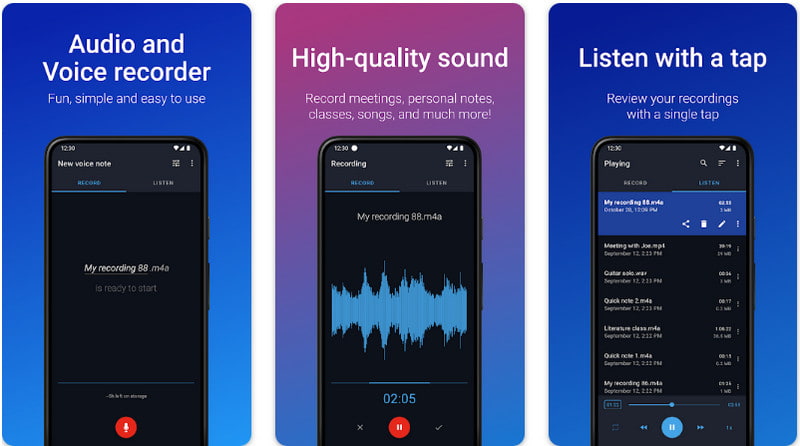
PROS
CONS
Gravador de Voz - Ditafone tem o design de gravador de voz Samsung mais direto que pode ajudá-lo a gravar rapidamente qualquer áudio facilmente. O aplicativo possui uma gravação em grupo na qual você pode compilar facilmente as gravações em um local específico para encontrá-las, se necessário; em termos simples, organize-os. Aqui, você pode gravar facilmente sons de áudio com saída de alta qualidade garantida. Quando a gravação estiver concluída, agora você pode usar o cortador de áudio e aparador do aplicativo. Como outros aplicativos pagos, a versão gratuita possui restrições; para removê-lo, você precisará comprar o aplicativo.
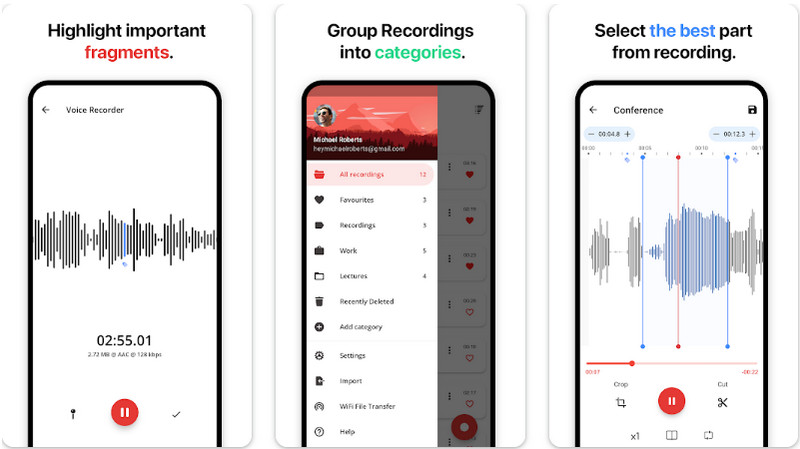
PROS
CONS
Como gravar chamadas telefônicas no Samsung? Escolha o Aplicativo de chamada: identificador e bloqueio de chamadas para fazer isso. Possui uma poderosa função de gravação de chamadas que é ativada automaticamente quando você a configura. Você não precisa iniciar o aplicativo para gravar chamadas recebidas e efetuadas. Embora grave automaticamente a chamada, não explora as chamadas em nenhuma organização ou aplicativo para fins de privacidade do usuário. Como o aplicativo possui uma função total para gravar chamadas, é natural que você primeiro precise comprá-lo antes de poder usá-lo sem limitações. O preço do app não é tão baixo quanto o outro, mas vale a pena quando você tem a versão pro.
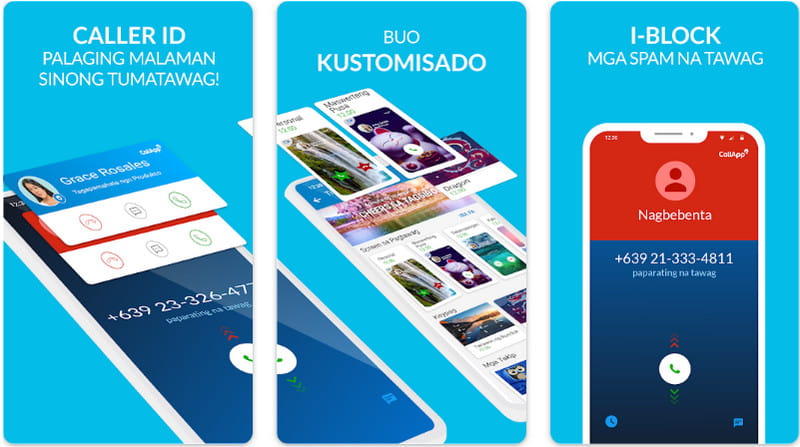
PROS
CONS
Dolby ligado é um gravador de áudio dinâmico da Samsung que grava profissionalmente música, vozes, som interno e muito mais. O aplicativo oferece as melhores opções antes, durante e depois de gravar o clipe de áudio desejado. Você pode transformar seu áudio bruto na perfeição usando redução de ruído, EQ dinâmico, ampliação estéreo, de-essing, normalização, fades fáceis, etc. Embora o aplicativo destaque as necessidades do usuário na gravação, ele permanece gratuito para usuários do Android que desejam experimente a tecnologia de áudio Dolby. No entanto, a dificuldade do aplicativo permanece média, portanto, se você é um novo usuário, deve ler um tutorial sobre como usar este aplicativo.
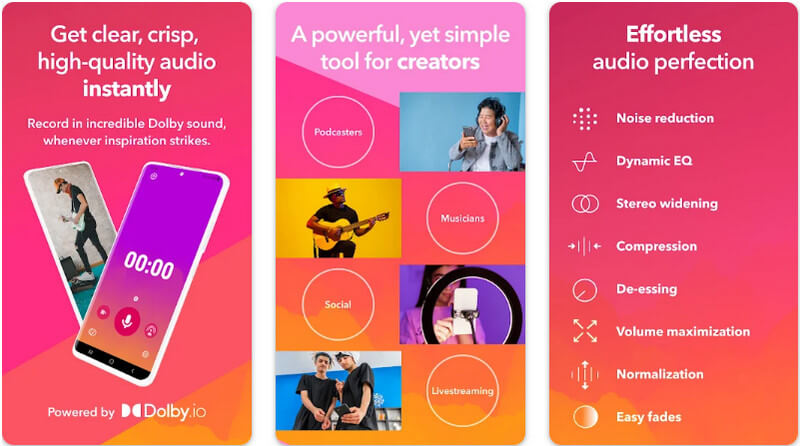
PROS
CONS
Gravador de editor de áudio AudioLab é a melhor escolha para gravar e editar como seu gravador de voz Samsung pessoal. Mesmo que o app esteja no último lugar da lista, seu desempenho na gravação de áudio é fenomenal por causa dos recursos adicionais compressão de áudio você pode fazer para o arquivo de áudio. Você também pode combinar várias faixas remixando-as e adicionando efeitos de áudio como eco, whoosh, reverb e muito mais. Como o aplicativo possui esses recursos, você pode esperar que seja um desafio usá-lo, mas para gravação, o aplicativo é simples e fácil de usar.
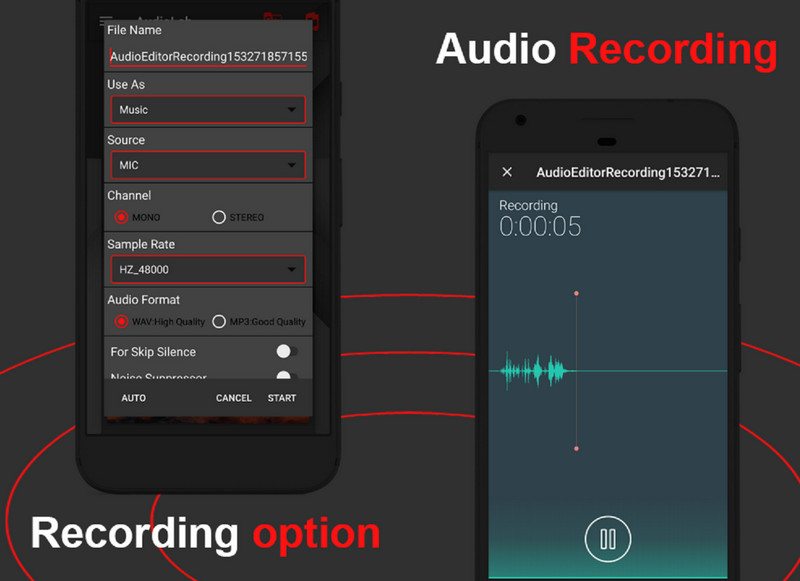
PROS
CONS
Aiseesoft Screen Recorder é um aplicativo dedicado que pode gravar facilmente chamadas recebidas ou efetuadas em seu Samsung. O aplicativo possui uma barra de ferramentas incrível e estilosa que é impressionante em comparação com outros gravadores. Embora o aplicativo não tenha uma versão móvel, você pode fazer um screencast de cada ação em seu telefone, mesmo durante uma chamada.
Mas antes de usar isso, você precisará baixar o Espelho Fonelab no seu dispositivo. É um aplicativo gratuito que funciona para screencasting para o referido gravador. Depois de fazer isso, você pode prosseguir para as etapas que incluímos abaixo.
100% seguro. Sem anúncios.
100% seguro. Sem anúncios.
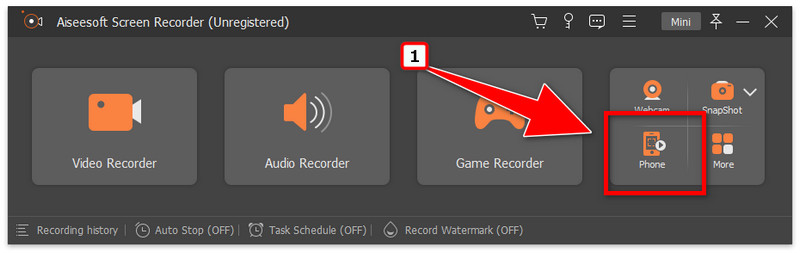
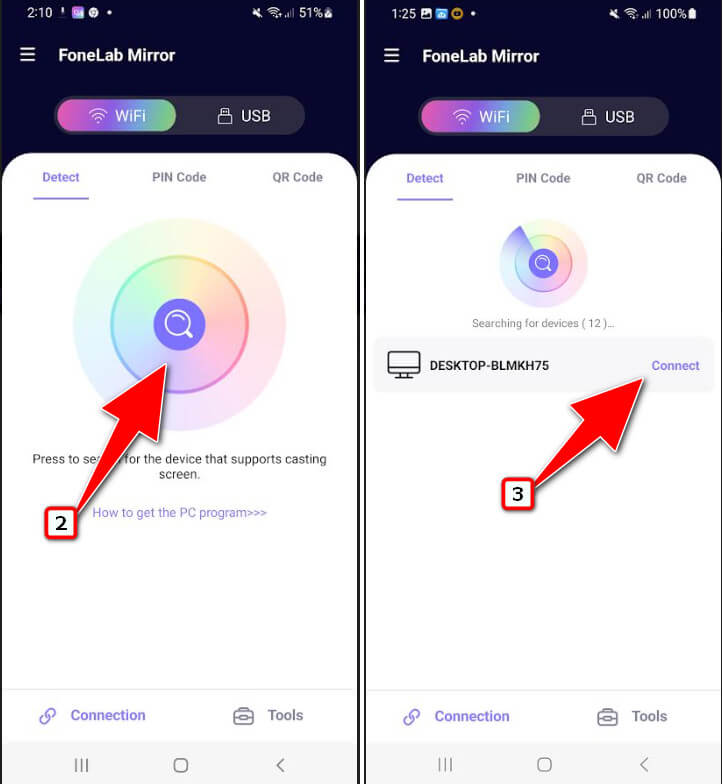
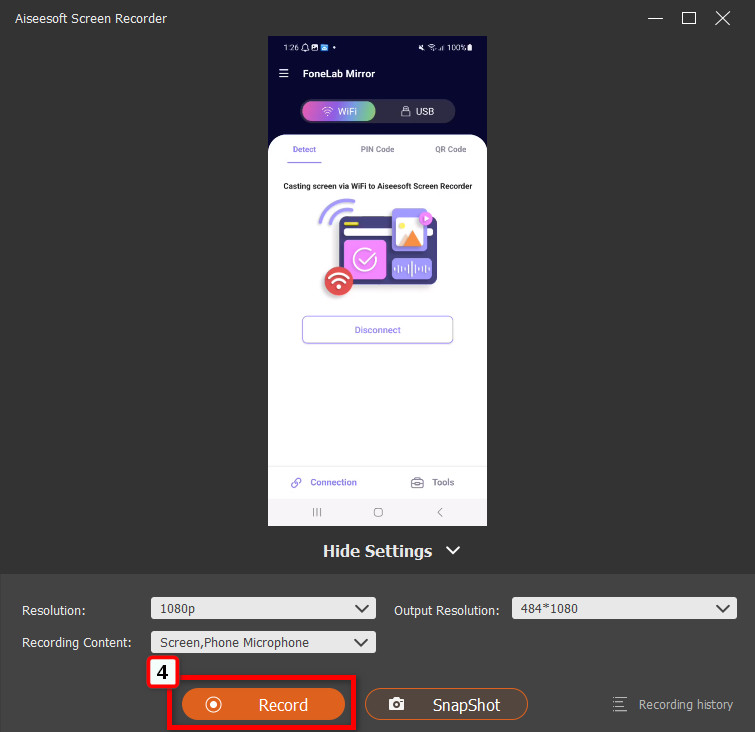
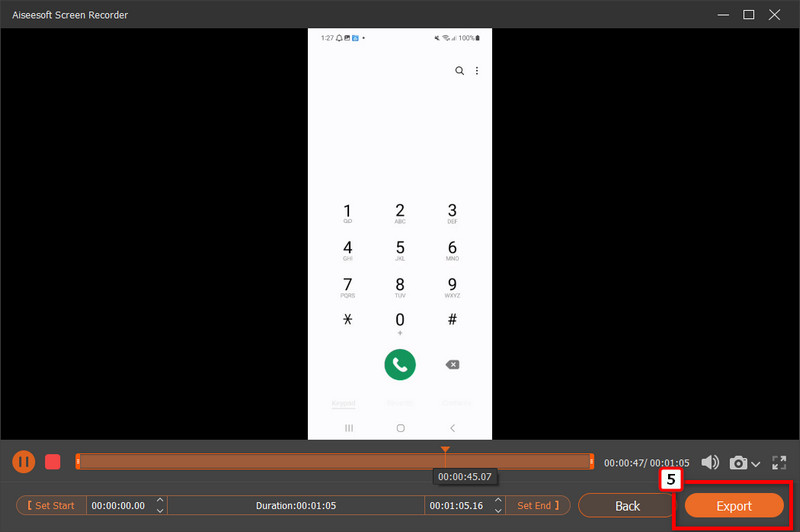
Gravador de chamadas automático pode ajudá-lo a gravar chamadas em andamento e feitas em seu dispositivo Samsung. O aplicativo oferece uma maneira simples e eficaz de gravar rapidamente as chamadas que acontecem no seu telefone. Apesar de ter o poder de fazer isso, a versão gratuita do aplicativo possui uma gravação limitada, ou seja, se a sua ligação for longa, o aplicativo irá parar de gravar no meio dela, mas você pode adquirir o aplicativo para acessá-lo. Você está aqui porque quer saber como gravar ligações no Samsung com o app? Em caso afirmativo, siga as etapas indicadas abaixo.
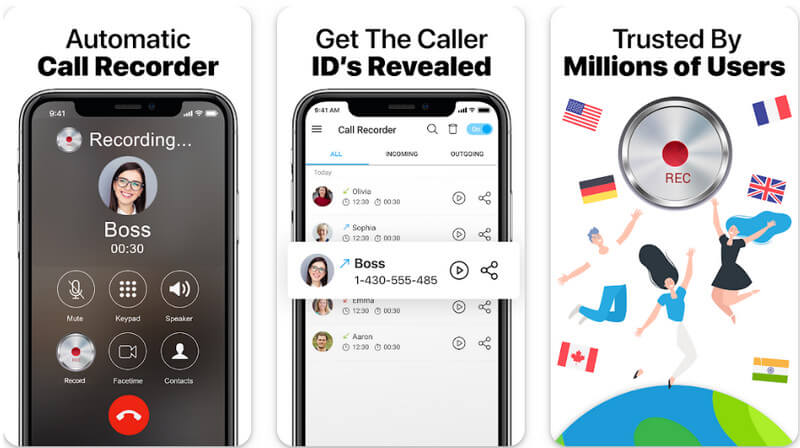
O gravador de áudio integrado da Samsung é o melhor?
Para usuários que não querem ter problemas para baixar o aplicativo, o gravador integrado da Samsung é suficiente para as necessidades imediatas de gravação de áudio do usuário. Mas se você conhece as limitações desse gravador, pode ser necessário baixar um aplicativo para experimentar uma gravação de áudio muito mais nítida, como os aplicativos listados aqui.
Existe alguma outra maneira de gravar chamadas no Samsung?
Você pode usar o gravador de tela compatível com o aplicativo. Aqui, você pode abrir o som da mídia e a gravação do microfone para gravar as duas extremidades dos dispositivos; chamador e receptor.
Como gravar uma chamada telefônica em um Samsung s21?
Iniciar ou receber a chamada durante a chamada; clique no menu de três pontos na parte superior da interface de discagem. Escolha a opção Gravar Chamada; você pode ver o status da gravação na parte superior quando ativado. Toque no botão vermelho para encerrar a chamada e a gravação também será encerrada, ou você pode navegar até o mesmo menu para interromper a gravação se não quiser encerrá-la.
Conclusão
Você não precisa entrar em pânico porque este artigo lhe ensinou como gravar uma chamada no Samsung usando a função integrada e o aplicativo de terceiros que você pode instalar. Se você acha que seus métodos são melhores que os nossos, ficaríamos gratos se você os mencionasse na seção de comentários abaixo. Obrigado por ler e, se este artigo ajudar, você pode nos avaliar com cinco estrelas?

O Aiseesoft Screen Recorder é o melhor software de gravação de tela para capturar qualquer atividade, como vídeos online, chamadas de webcam, jogos no Windows/Mac.
100% seguro. Sem anúncios.
100% seguro. Sem anúncios.